
Daftar Isi:
- Pengarang John Day [email protected].
- Public 2024-01-30 09:54.
- Terakhir diubah 2025-01-23 14:49.

Proyek Tinkercad »
Kami adalah sekelompok mahasiswa UQD0801(Robocon 1) dari Universiti Tun Hussein Onn Malaysia (UTHM) yang akan mendemonstrasikan cara mensimulasikan LED dengan sakelar menggunakan Arduino dan beberapa komponen sebagai bagian dari tugas kami.
Oleh karena itu, kami akan memperkenalkan sistem dasar Arduino dan Tinkercad
Kemudian, Anda akan membangun LED dengan sakelar dengan menggunakan rangkaian Tinkercad
Langkah 1: Daftar Komponen
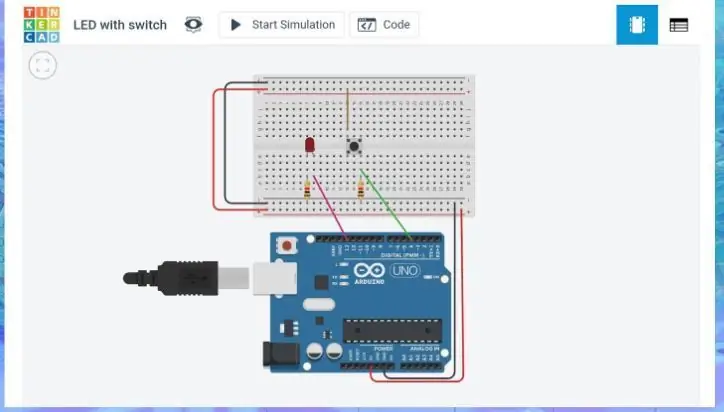
Gambar di atas menunjukkan diagram sirkuit
Daftar Komponen
Arduino Uno R3X1
LED (merah) X1
Resistor (1k ohm) X 2
Tombol tekan X 1
Kawat jumper X7
Langkah 2: Bangun Sirkuit
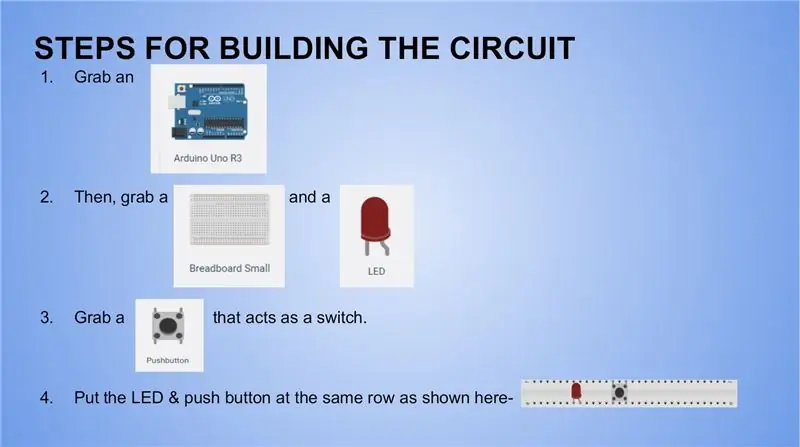
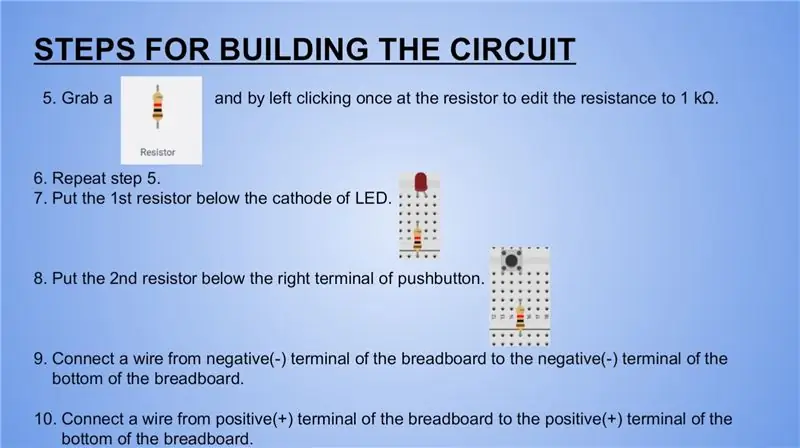
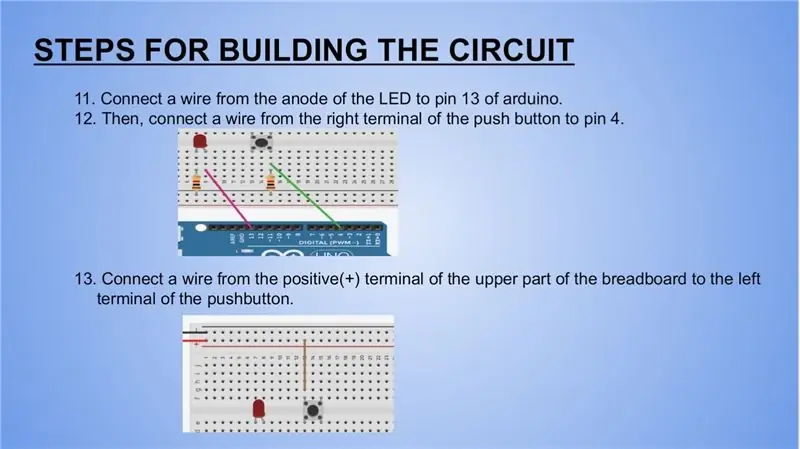
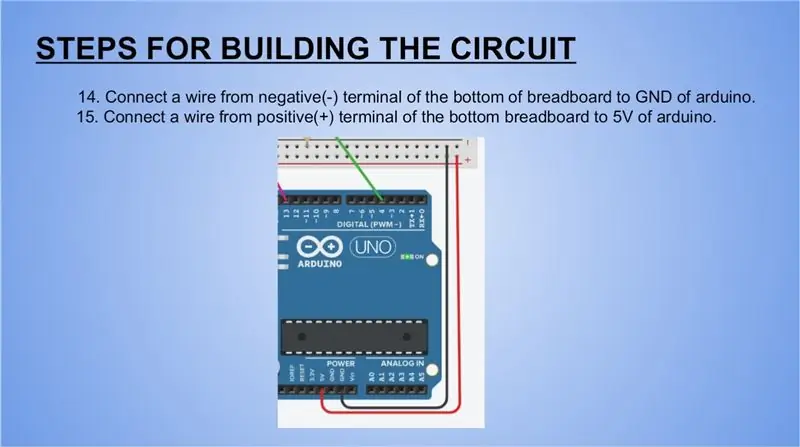
Ini adalah langkah-langkah untuk membangun LED dengan rangkaian saklar
Pengingat
> Arus mengalir dalam satu arah (baris yang sama) di papan tempat memotong roti.
Keraguan
1. Mengapa LED saya tidak bisa menyala?
-Anda perlu menghapus kode yang ada di bagian KODE (blok) untuk membuat yang baru. (Anda dapat merujuk ke langkah-langkah untuk Simulasi) pada langkah-langkah berikut.
ATAU
-Koneksi komponen Anda ke arduino salah. (Silakan lihat langkah-langkah untuk membangun sirkuit)
Masih memiliki masalah, silakan tonton video untuk menghilangkan keraguan Anda
Langkah 3: Langkah-Langkah Simulasi
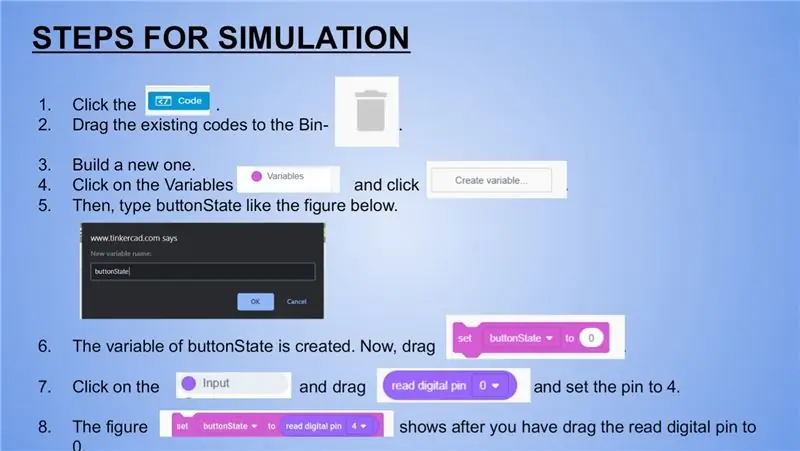
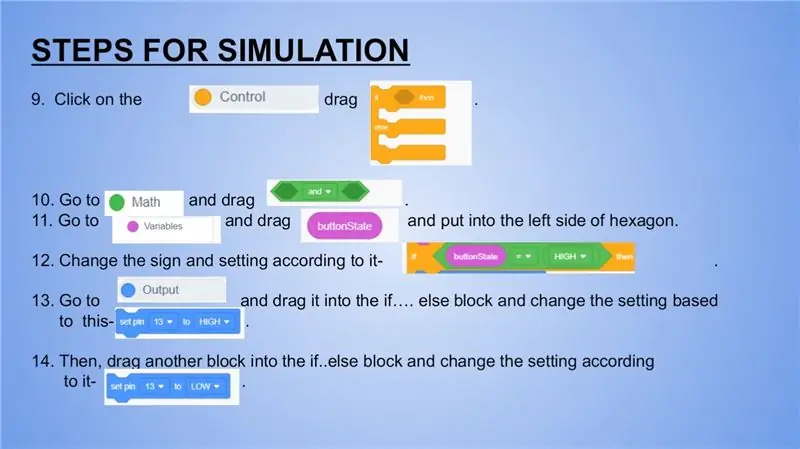
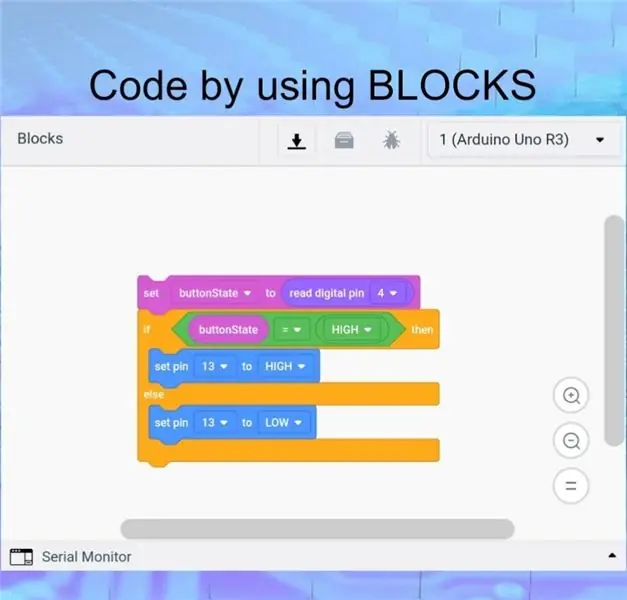
Ini adalah langkah-langkah untuk Simulasi dan blok kode
Pengingat
> Anda perlu membuat variabel untuk Tombol Tekan (saklar) untuk kode untuk memastikan tingkat tombol disertakan dan dapat menjalankan kode.
Apa variabel dari Tombol Tekan (saklar)?
Untuk membuatnya lebih mudah, cukup letakkan buttonState. (Anda dapat membuat nama lain)
Direkomendasikan:
Sirkuit EKG Simulasi: 7 Langkah

Sirkuit EKG Simulasi: Elektrokardiogram adalah tes umum yang digunakan dalam pemeriksaan standar dan diagnosis penyakit serius. Perangkat ini, yang dikenal sebagai EKG, mengukur sinyal listrik di dalam tubuh yang bertanggung jawab untuk mengatur detak jantung. Tesnya adalah administrasi
Sirkuit Paralel Menggunakan Bug Sirkuit: 13 Langkah (dengan Gambar)

Sirkuit Paralel Menggunakan Bug Sirkuit: Bug sirkuit adalah cara sederhana dan menyenangkan untuk memperkenalkan anak-anak pada listrik dan sirkuit dan mengikat mereka dengan kurikulum berbasis STEM. Serangga lucu ini menggabungkan keterampilan motorik halus dan kerajinan kreatif yang hebat, bekerja dengan listrik dan sirkuit yang
SIMULASI MESIN DESINFEKSI MENGGUNAKAN TINKERCAD: 6 Langkah

SIMULASI MESIN DESINFEKSI MENGGUNAKAN TINKERCAD: Dalam pembahasan ini kita akan melihat bagaimana membuat simulasi Mesin Disinfeksi,Contact less Automatic Sanitizer adalah mesin desinfeksi karena kita tidak akan menggunakan tangan kita untuk mengoperasikan mesin melainkan sensor inframerah Proximity merasakan ou
Bekerja Dengan LED Menggunakan Arduino UNO di Sirkuit TinkerCAD: 7 Langkah

Bekerja Dengan LED Menggunakan Arduino UNO di Sirkuit TinkerCAD: Proyek ini menunjukkan bekerja dengan LED dan Arduino di sirkuit TinkerCAD
Bekerja Dengan Dua LED Menggunakan Arduino UNO di Sirkuit TinkerCAD: 8 Langkah

Bekerja Dengan Dua LED Menggunakan Arduino UNO di Sirkuit TinkerCAD: Proyek ini menunjukkan bekerja dengan dua LED dan Arduino di sirkuit TinkerCAD
